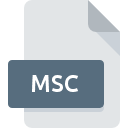
Bestandsextensie MSC
Microsoft Management Console Snap-in Control Format
-
DeveloperMicrosoft
-
Category
-
Populariteit3.6 (6 votes)
Wat is MSC bestand?
Bestanden met de extensie MSC behoren tot de categorie modulebestanden.
Wat bevatten MSC-bestanden?
MSC-extensiebestanden bevatten functionele tools die kunnen worden uitgerust met Microsoft Management Console-software. Deze beheerconsole wordt aangeboden door Windows-besturingssystemen vanaf versie 2000. Modules speciaal voor MMC worden opgeslagen in MSC-extensiebestanden. De inhoud van MSC-bestanden wordt geschreven met behulp van de XML-opmaaktaal. Daarom zijn deze bronnen in tekstvorm en kunnen ze zelfs in de eenvoudigste notitieblokken worden geopend.
Waar worden MSC-bestanden voor gebruikt?
De ingebouwde Windows-console, Microsoft Management Console, die MSC-bestanden gebruikt, maakt het mogelijk het systeem te beheren, de werking ervan te controleren en noodzakelijke onderhoudstaken uit te voeren, zoals schijfdefragmentatie of bestandsindexering. Standaardmodules, opgeslagen in MSC-bestanden, worden samen met het besturingssysteem van Microsoft gedistribueerd. Ze kunnen worden geactiveerd via het Configuratiescherm. Na activering worden hun functies toegankelijk vanaf de MMC-console.
Kan ik mijn eigen MSC-bestanden maken?
Wanneer de door de makers van Windows ontwikkelde standaardfunctionaliteiten onvoldoende blijken, is het mogelijk om eigen modules te ontwikkelen en deze op te slaan in bestanden met de MSC-extensie. Dit wordt mogelijk gemaakt door een speciale API-interface die wordt gedistribueerd in de Microsoft Developer Network-omgeving. Met zijn hulp kunt u nieuwe MSC-extensiebestanden maken en bestaande wijzigen, waardoor u toegang krijgt tot nieuwe functionaliteiten van de beheerconsole.
Programma's die MSC bestandsextensie ondersteunen
MSC-bestanden kunnen worden aangetroffen op alle systeemplatforms, inclusief mobiel, maar er is geen garantie dat elk dergelijke bestanden naar behoren zal ondersteunen.
Programma’s die een MSC-bestand ondersteunen
Updated: 03/14/2024
Hoe open je een MSC-bestand?
Er kunnen meerdere oorzaken zijn waarom u problemen hebt met het openen van MSC-bestanden op een bepaald systeem. Gelukkig kunnen de meest voorkomende problemen met MSC-bestanden worden opgelost zonder diepgaande IT-kennis, en vooral in enkele minuten. We hebben een lijst opgesteld waarmee u uw problemen met MSC-bestanden kunt oplossen.
Stap 1. Installeer Microsoft Management Console software
 Problemen met het openen en werken met MSC-bestanden hebben hoogstwaarschijnlijk te maken met het feit dat er geen goede software compatibel is met MSC-bestanden op uw machine. Deze is eenvoudig. Selecteer Microsoft Management Console of een van de aanbevolen programma's (bijvoorbeeld Microsoft Windows, Microsoft Windows 8, Windows Notepad) en download het van de juiste bron en installeer het op uw systeem. De volledige lijst met programma's gegroepeerd per besturingssysteem vindt u hierboven. Een van de meest risicovrije methoden voor het downloaden van software is het gebruik van koppelingen door officiële distributeurs. Ga naar de website Microsoft Management Console en download het installatieprogramma.
Problemen met het openen en werken met MSC-bestanden hebben hoogstwaarschijnlijk te maken met het feit dat er geen goede software compatibel is met MSC-bestanden op uw machine. Deze is eenvoudig. Selecteer Microsoft Management Console of een van de aanbevolen programma's (bijvoorbeeld Microsoft Windows, Microsoft Windows 8, Windows Notepad) en download het van de juiste bron en installeer het op uw systeem. De volledige lijst met programma's gegroepeerd per besturingssysteem vindt u hierboven. Een van de meest risicovrije methoden voor het downloaden van software is het gebruik van koppelingen door officiële distributeurs. Ga naar de website Microsoft Management Console en download het installatieprogramma.
Stap 2. Controleer de versie van Microsoft Management Console en werk deze indien nodig bij
 U heeft nog steeds geen toegang tot MSC-bestanden, hoewel Microsoft Management Console op uw systeem is geïnstalleerd? Zorg ervoor dat de software up-to-date is. Softwareontwikkelaars implementeren mogelijk ondersteuning voor modernere bestandsindelingen in bijgewerkte versies van hun producten. Als u een oudere versie van Microsoft Management Console hebt geïnstalleerd, ondersteunt deze mogelijk de MSC-indeling niet. Alle bestandsformaten die prima werden afgehandeld door de vorige versies van een bepaald programma zouden ook moeten kunnen worden geopend met Microsoft Management Console.
U heeft nog steeds geen toegang tot MSC-bestanden, hoewel Microsoft Management Console op uw systeem is geïnstalleerd? Zorg ervoor dat de software up-to-date is. Softwareontwikkelaars implementeren mogelijk ondersteuning voor modernere bestandsindelingen in bijgewerkte versies van hun producten. Als u een oudere versie van Microsoft Management Console hebt geïnstalleerd, ondersteunt deze mogelijk de MSC-indeling niet. Alle bestandsformaten die prima werden afgehandeld door de vorige versies van een bepaald programma zouden ook moeten kunnen worden geopend met Microsoft Management Console.
Stap 3. Stel de standaardapplicatie in om MSC-bestanden te openen naar Microsoft Management Console
Controleer na het installeren van Microsoft Management Console (de meest recente versie) of dit is ingesteld als de standaardtoepassing om MSC-bestanden te openen. De methode is vrij eenvoudig en varieert weinig tussen besturingssystemen.

Wijzig de standaardtoepassing in Windows
- Klik met de rechtermuisknop op MSC om een menu te openen waaruit u de optie selecteren
- Selecteer
- Selecteer ten slotte , wijs de map aan waarin Microsoft Management Console is geïnstalleerd, vink het vakje Altijd deze app gebruiken voor het openen van MSC-bestanden openen aan en bevestig uw selectie door op klikken

Wijzig de standaardtoepassing in Mac OS
- Klik met de rechtermuisknop op het MSC-bestand en selecteer
- Ga door naar de sectie . Als deze is gesloten, klikt u op de titel voor toegang tot de beschikbare opties
- Selecteer Microsoft Management Console en klik op
- Als u de vorige stappen hebt gevolgd, verschijnt een bericht: Deze wijziging wordt toegepast op alle bestanden met de extensie MSC. Klik vervolgens op de knop om het proces te voltooien.
Stap 4. Controleer of MSC niet defect is
Als u de instructies uit de vorige stappen hebt gevolgd, maar het probleem is nog steeds niet opgelost, moet u het betreffende MSC-bestand verifiëren. Het niet kunnen openen van het bestand kan te maken hebben met verschillende problemen.

1. Controleer het MSC-bestand op virussen of malware
Mocht het zijn dat de MSC is geïnfecteerd met een virus, dan kan dit de oorzaak zijn waardoor u er geen toegang toe hebt. Scan het MSC-bestand en uw computer op malware of virussen. Als de scanner heeft vastgesteld dat het MSC-bestand onveilig is, volg dan de instructies van het antivirusprogramma om de dreiging te neutraliseren.
2. Zorg ervoor dat het bestand met de extensie MSC compleet en foutloos is
Als u het problematische MSC-bestand van een derde hebt verkregen, vraag hen dan om u een ander exemplaar te bezorgen. Het is mogelijk dat het bestand niet correct is gekopieerd naar een gegevensopslag en onvolledig is en daarom niet kan worden geopend. Het kan gebeuren dat het downloadproces van het bestand met de extensie MSC is onderbroken en dat de bestandsgegevens defect zijn. Download het bestand opnieuw van dezelfde bron.
3. Zorg ervoor dat u over de juiste toegangsrechten beschikt
Soms moeten gebruikers beheerdersrechten hebben om toegang te krijgen tot bestanden. Log in met een beheerdersaccount en zie Als dit het probleem oplost.
4. Controleer of uw apparaat voldoet aan de vereisten om Microsoft Management Console te kunnen openen
Als het systeem onvoldoende bronnen heeft om MSC-bestanden te openen, probeer dan alle actieve applicaties te sluiten en probeer het opnieuw.
5. Controleer of u de nieuwste updates voor het besturingssysteem en stuurprogramma's hebt
Actueel systeem en stuurprogramma's maken uw computer niet alleen veiliger, maar kunnen ook problemen met het Microsoft Management Console Snap-in Control Format -bestand oplossen. Het kan zijn dat de MSC-bestanden correct werken met bijgewerkte software die enkele systeemfouten verhelpt.
Conversie van een bestand MSC
Conversie van bestanden met de extensie MSC naar een ander formaat
Conversie van bestanden met een ander formaat naar een MSC-bestand
Wilt u helpen?
Als je nog meer informatie over de bestandsextensie MSC hebt, zullen we je dankbaar zijn als je die wilt delen met de gebruikers van onze site. Gebruik het formulier hier en stuur ons je informatie over het MSC-bestand.

 Windows
Windows 





